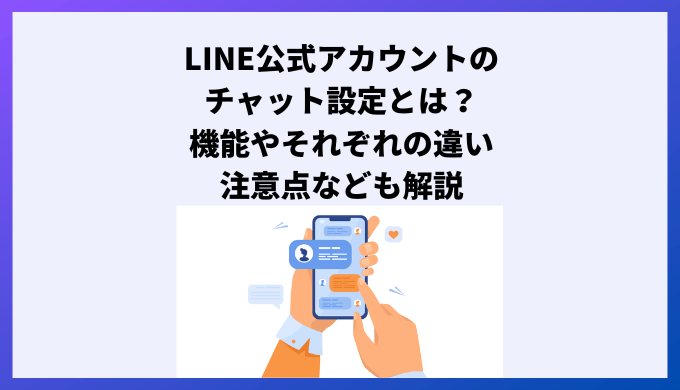今回の記事ではLINE公式アカウントのチャットの設定方法やチャットとの違い、注意点に事例などを紹介していきます。
チャットってどうやって設定したらいいの?
チャットとの違いって何があるの?
チャットの使い方や事例が知りたい
上記のような悩みをお持ちの方はぜひ参考にしてみてください。
目次
LINE公式アカウントチャット機能(旧1:1トーク)とは?
チャット機能とは?
LINE公式アカウントのチャット機能は無料で使えるメッセージ機能です。友だち追加をしてくれたお客さんと直接やりとりを行うことができます。
一斉配信のように多数のお客さんにメッセージを送るのではなく、1人1人とやりとりを行うことができるので親密度が高くなり、寄り添うサポートをすることが可能です。
チャット・チャットボット・一斉配信の違いは?
LINE公式アカウントのメッセージの配信機能には3種類あります。
チャット(個別のやりとり)・チャットボット(自動応答メッセージ)・一斉配信の3つになります。ここではそれぞれの違いについて説明していきます。
チャットとの違い
チャットとは画像のようにお客さんに対して手動で返信を行う機能のことです。
追加してくれたユーザーに合わせた返信ができるため、より深いコミュニケーションを取ることで顧客満足度をあげることができるでしょう。
ただし、個別の対応となるので自動応答メッセージや一斉配信とは異なり、毎度返信内容を考える必要があります。そのためお客さんとのやりとりに時間がかかってしまいます。
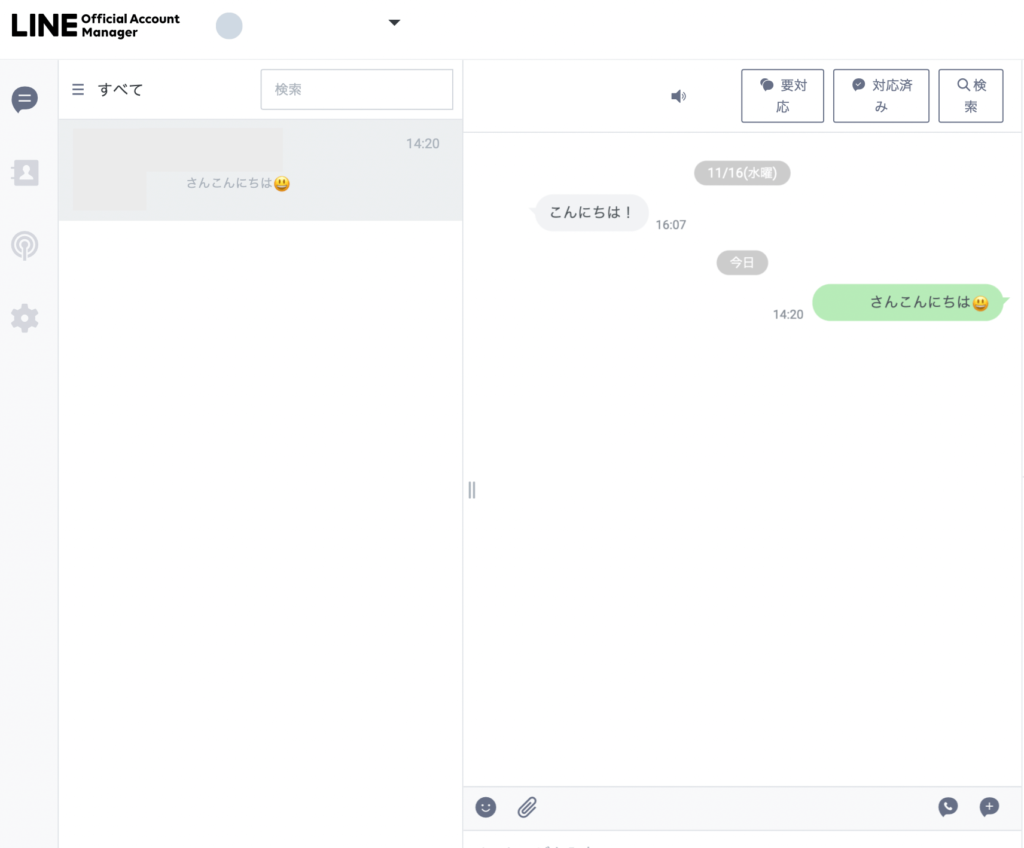
チャットボットとの違い
Bot(チャットボット=自動応答メッセージ)は自動でお客さんに返信をする機能になります。事前に設定しておいたメッセージを配信します。そのため、チャットとは違い個別でお客さんに対応する時間やメッセージ内容を考える手間や時間は無くなるのが最大の違いです。ただし、注意点としては文章を事前に設定しているので会話が噛み合わない可能性が高くなるので気をつけましょう。
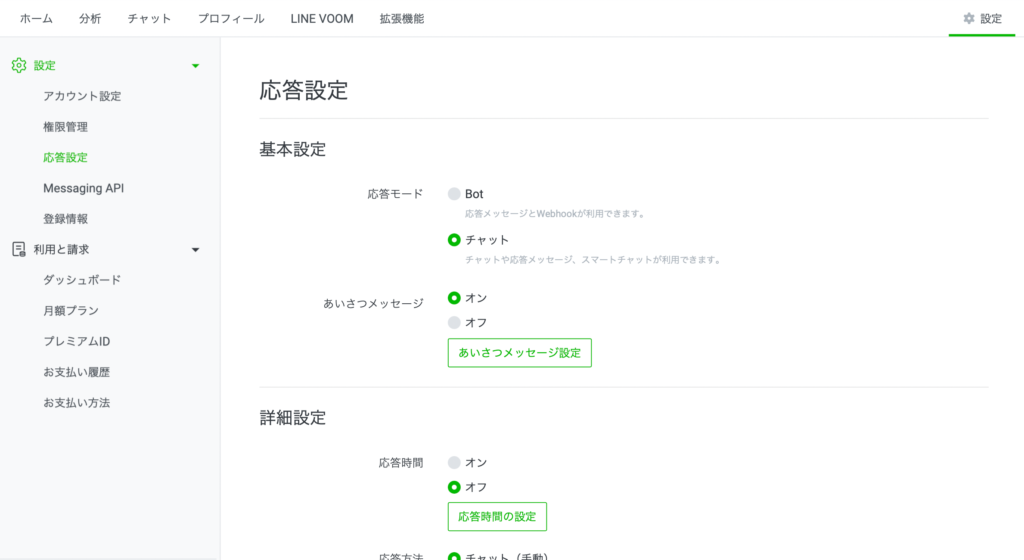
一斉配信との違い
友だち追加してくれたお客さんに同じメッセージを一斉に配信する機能です。他2つの機能とは違い、返信をしてきてくれていないお客さんにもメッセージを送ることができるのも違いの一つです。
そのため友だち追加してくれているユーザーが多いほどより多くのメッセージを送ることができます。ただし、一斉配信をする際には会話の途中でも同じメッセージを届けることになるため一時的に会話が途切れる可能性が高くなります。また返信をする際にはチャットに戻るのでお客さんとの会話がズレないように気をつけましょう。
LINE公式アカウントチャット機能の設定方法
ここからはLINE公式アカウントのチャット機能の設定方法について説明していきます。
まずはLINE公式アカウントの管理画面(https://www.linebiz.com/jp/login/)にログインします。
応答設定をする
LINE公式アカウントにログインしたら、まずは設定マークをタップしましょう。
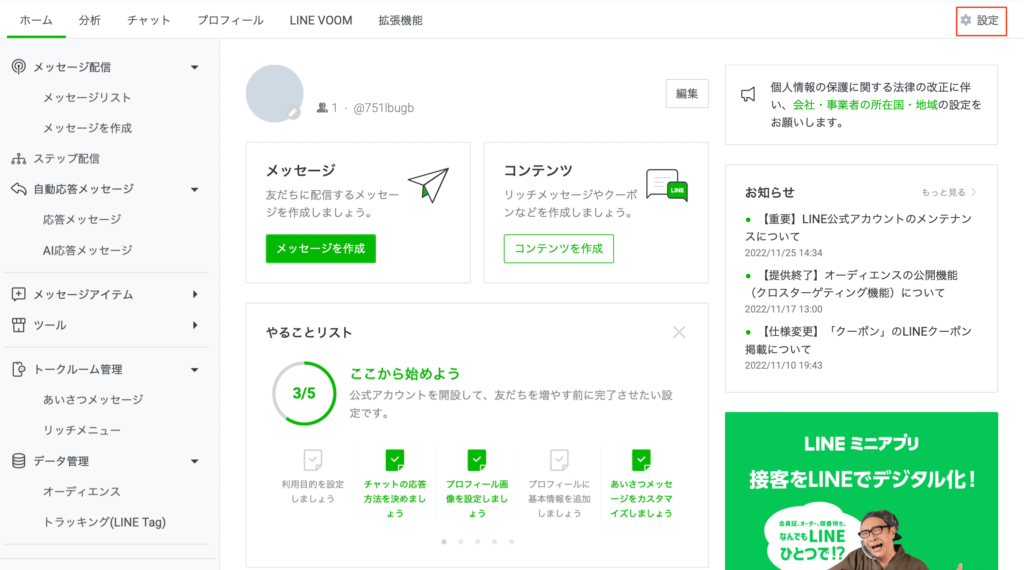
設定マークをタップしたら次に応答設定をタップ。

最後にチャットにチェックを入れたら完了となります。
応答時間の設定をする
チャットの応答時間設定をオンにすると応答メッセージもしくはAI応答メッセージが選択できるようになります。ただし併用はできないので気をつけてください。
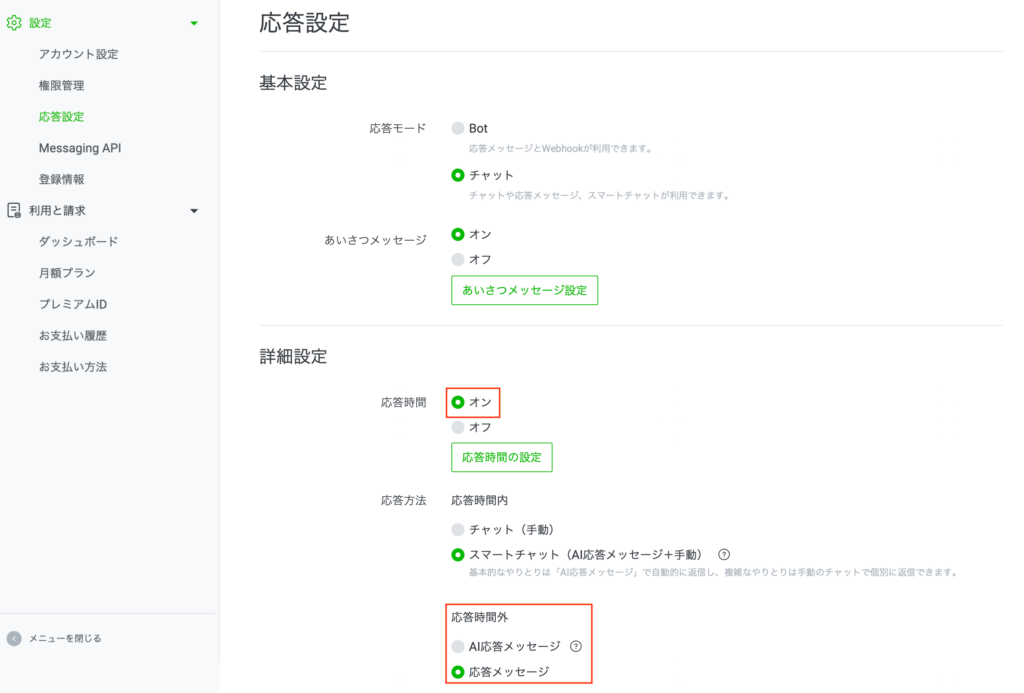
反対に応答時間をオフにすると画面から応答メッセージとAI応答メッセージの選択肢は消えてしまいます。
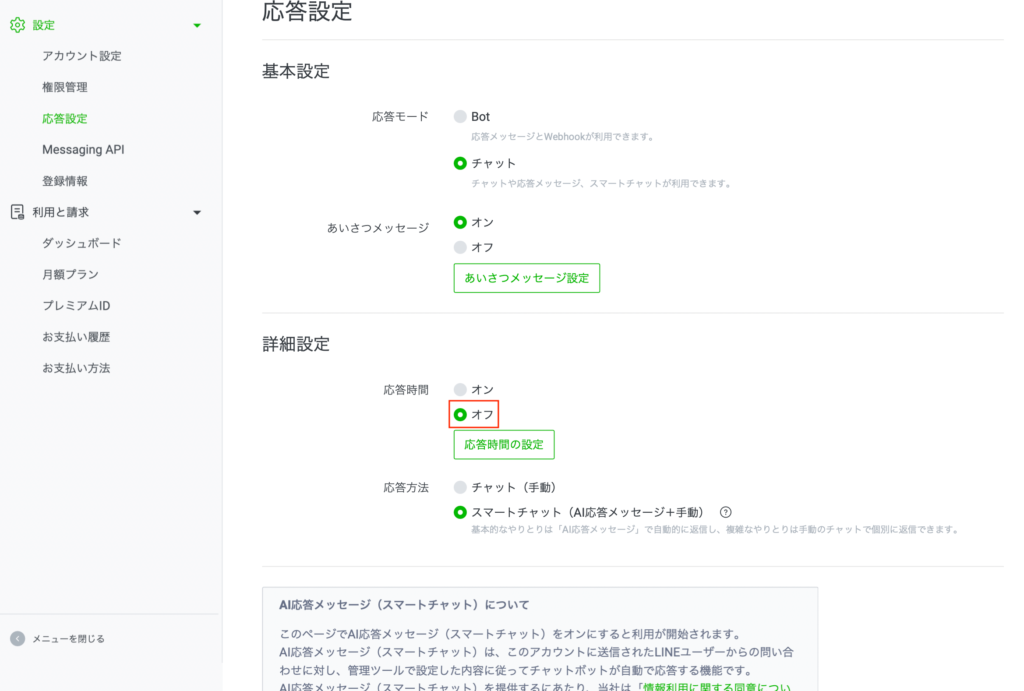
チャットに応答メッセージもしくはAI応答メッセージを併用させたい時には必ず応答時間をオンにチェックしておきましょう。
応答時間の設定方法は以下の手順になります。
1 「オン」をチェック
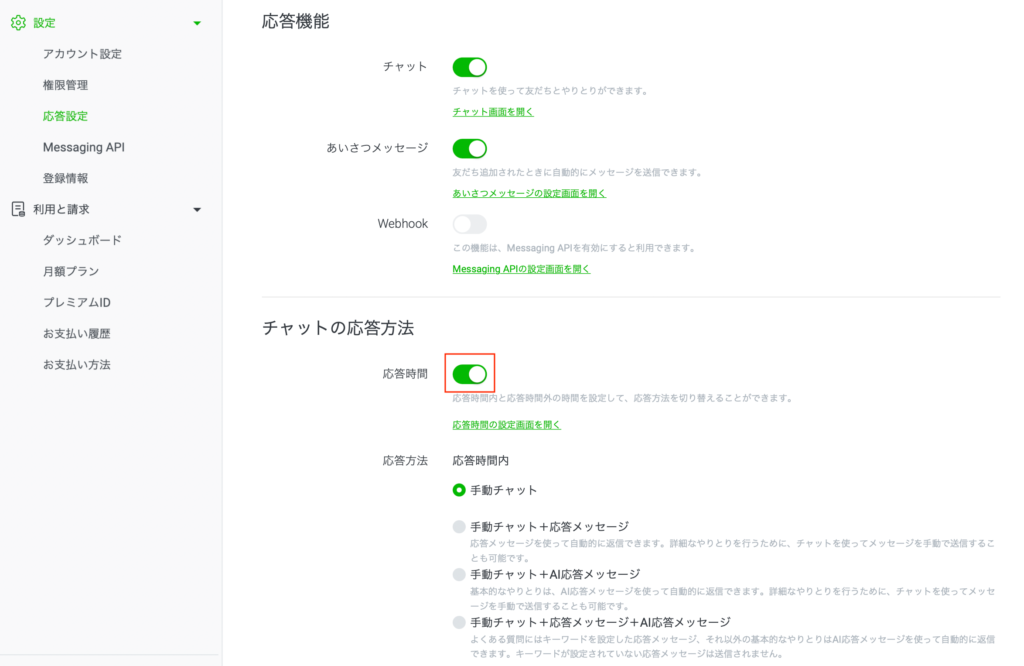
2 「チャット」をチェック
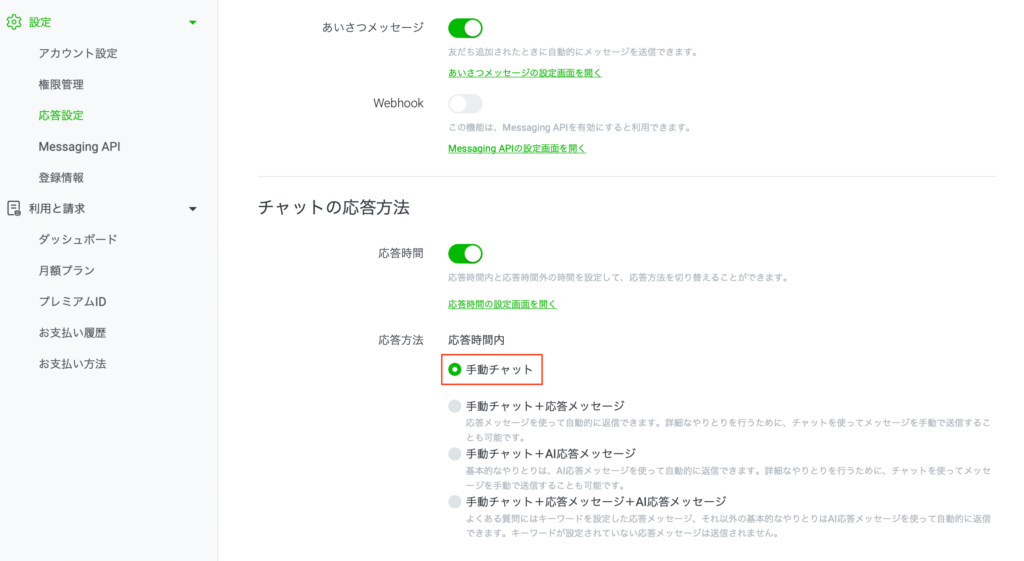
チャットの設定をする
ここではチャットの細かい設定を行います。
まずは赤枠で囲っているチャットをタップしましょう。
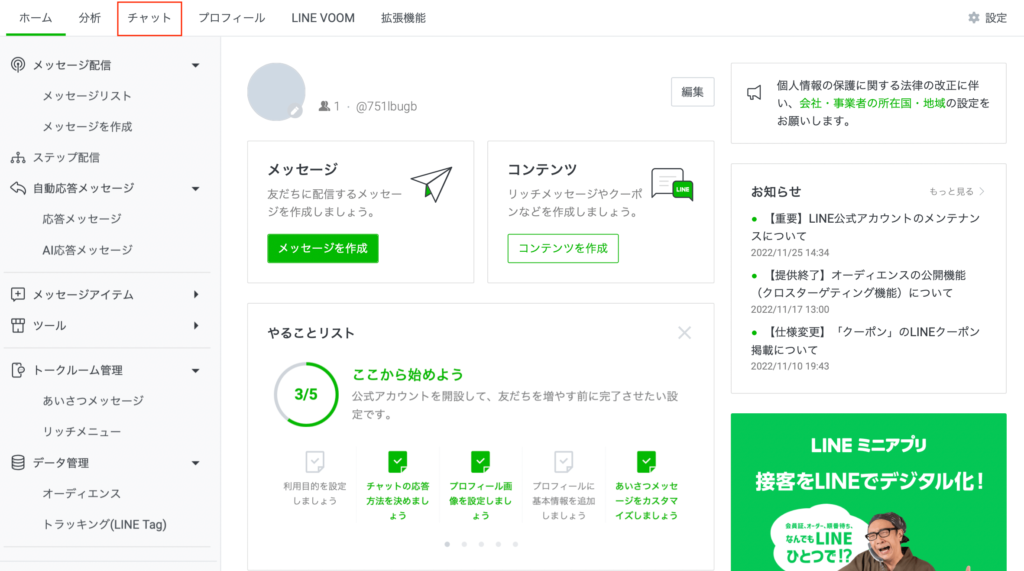
チャット機能には6つの設定がそれぞれできます。
通知設定や電話機能など複数ありますので、是非試してみてください。
・基本
・タグ
・定型文
・ステータスバー
・電話
LINE公式アカウントチャット機能を使う時の効果的な活用方法
チャット機能でのお問い合わせを周知する
チャット機能は友だち追加してくれたお客さんからのメッセージがないとやりとりができません。こちらからメッセージを送ることができないため、画像のようにお客さんに「問い合わせ」「質問」などを受け付けていることを周知して、まずはお客さんからのメッセージがくるように促しましょう。
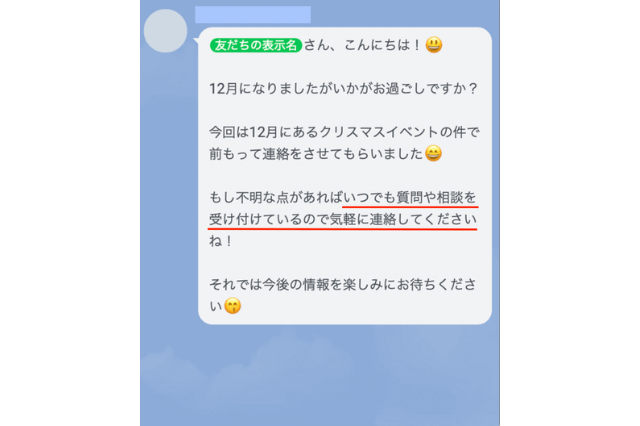
対応が必要なお客さんには要対応マークをつける
対応の緊急度が高いお客さんには要対応マークをつけましょう。
クレーム処理といった特別な対応をしないといけない時にチェックをしておくことで対応忘れなどのミスを防ぐことができます。
また運用担当者が複数いる場合にはマークをつけておくことでメンバーに周知していち早く対応することにも繋がります。
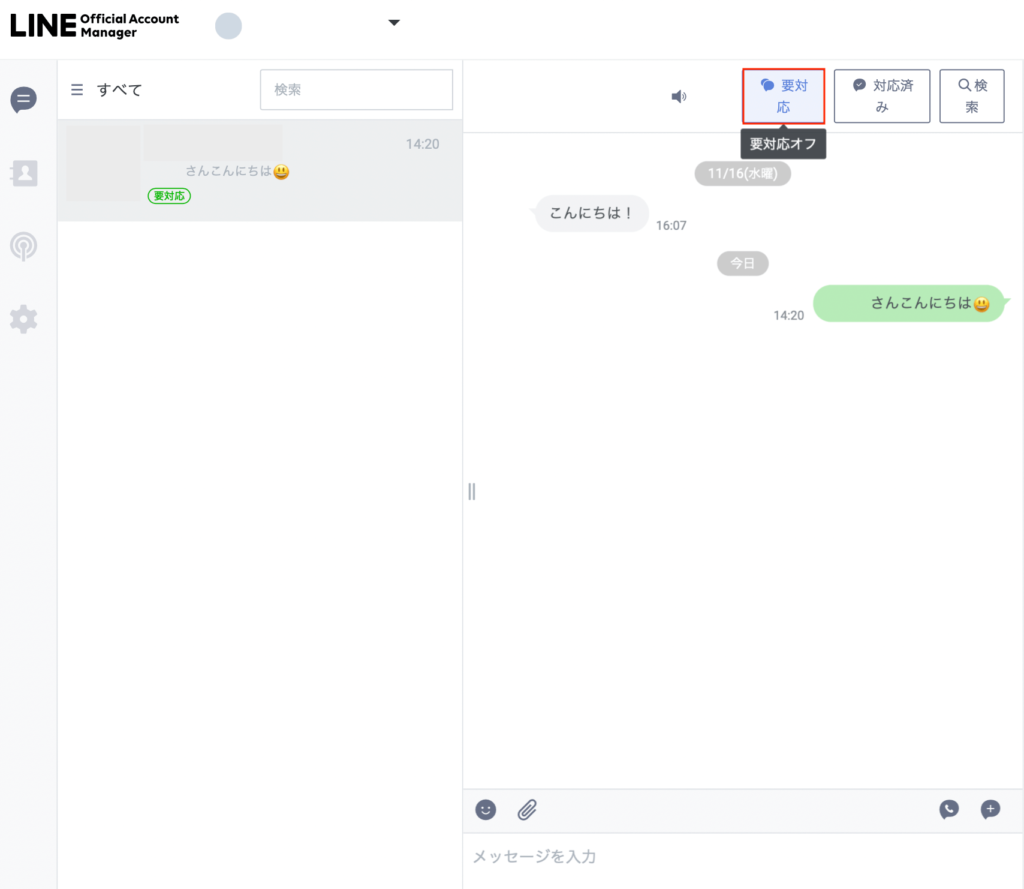
対応したお客さんに対応済みマークをつける
対応が終わったお客さんには対応済みマークをつけるといいでしょう。
チェックをしそびれてしまうと対応ができたのか否かがわからなくなってしまうため活用すると便利です。
マークをつけておくことで確認も速やかにでき、その他の対応をスムーズに行うことができます。
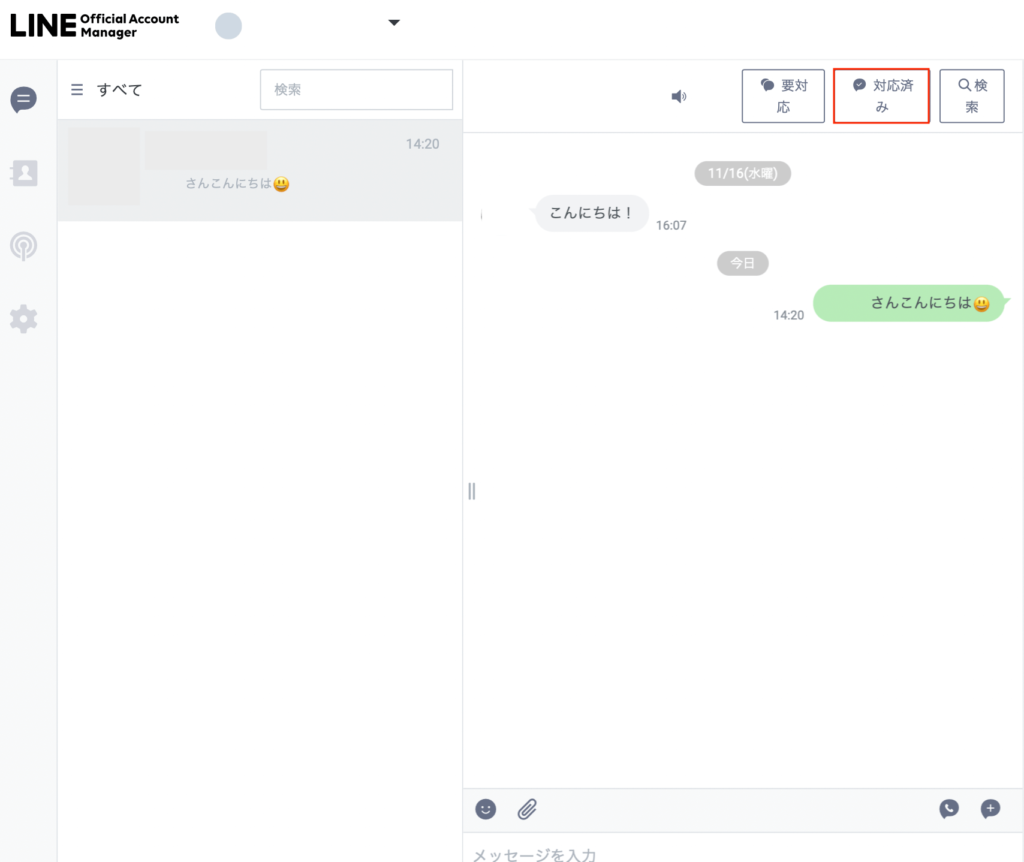
悪質なお客さんにはスパム認定ができる
スパム認定とは迷惑な行動をするお客さんに対して迷惑行為者として設定することです。
お客さんの中にはいたずらをしてくる人もいるのでスパム認をすることで対象者には設定以降メッセージが一切届かなくなります。
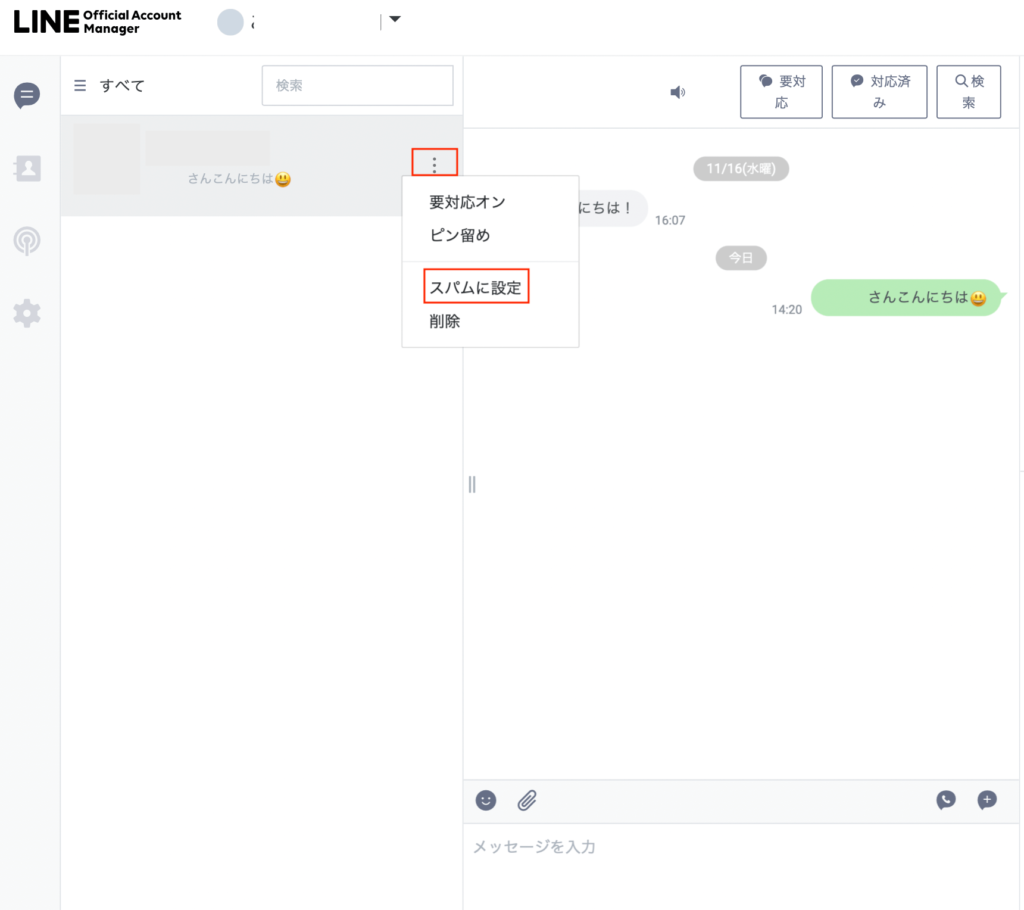
チャットでの重要なやりとりはピン止めを活用する
ピン止めとはチャット内の文章をページトップに設定することができます。例えばチャットでのやりとりを何度も行うと文章が埋もれてしまうことがあるかと思います。
そんな時に過去のやりとりを探そうとすると大幅に時間がかかってしまいます。そういう時にピン止めをしておくことですぐに見つけることができます。
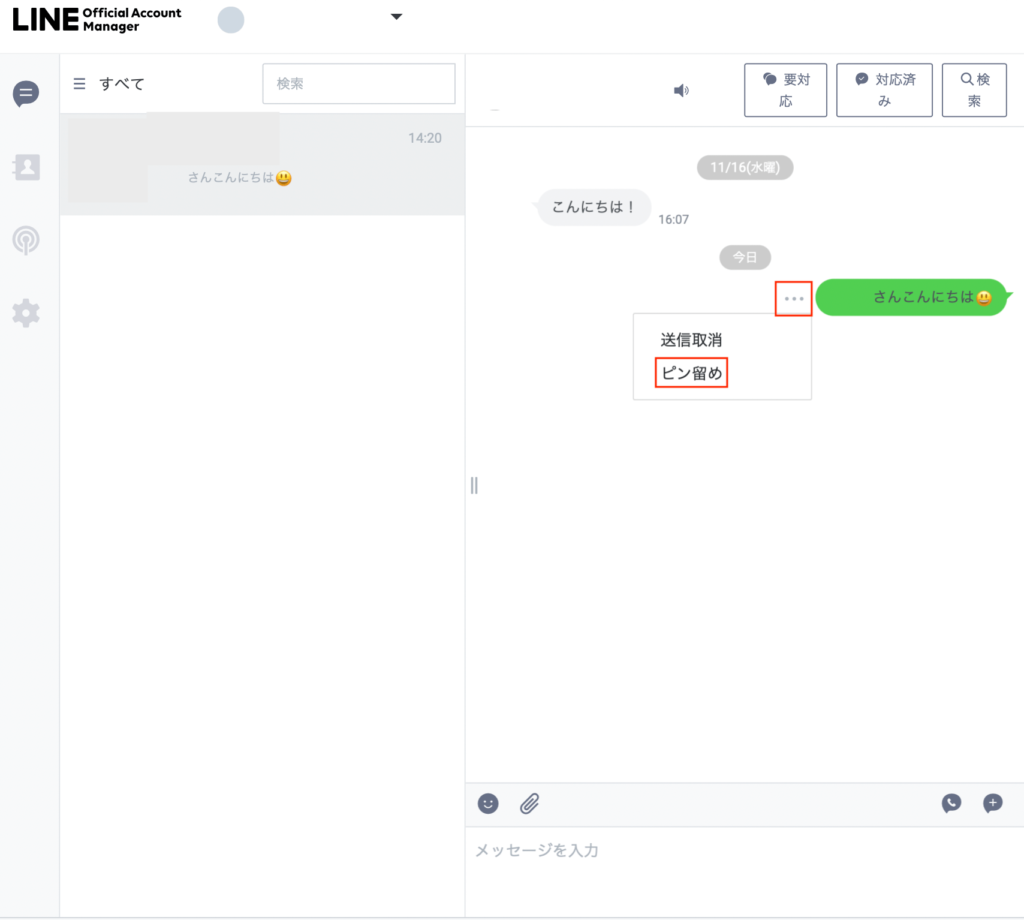
チャットの通知設定をオンにして素早く反応できる工夫
通知設定をオンにしておくと通知が届くようになるので、素早い反応がしやすくなります。お客さんからのお問い合わせがある際に返信が遅くなると相手を待たせてしまうため良い印象は受けません。反対に返信が早いとその分お客さんからの印象も良くなり、信頼もしてもらいやすくなります。
設定方法はまずLINE公式アカウントにログインします。
画像の赤枠で囲んであるベルマークをタップします。
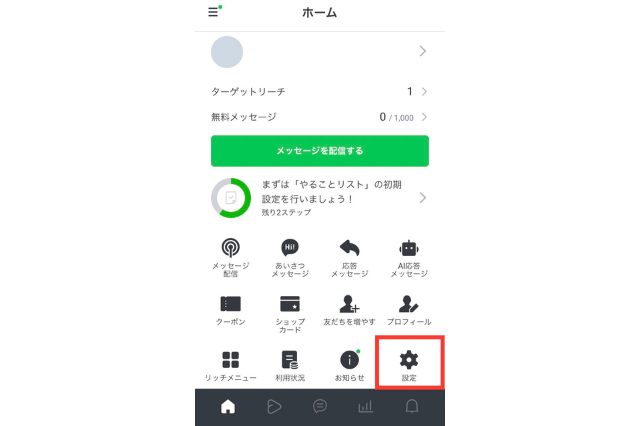
通知画面に行ったら右上の歯車のマークをタップします。
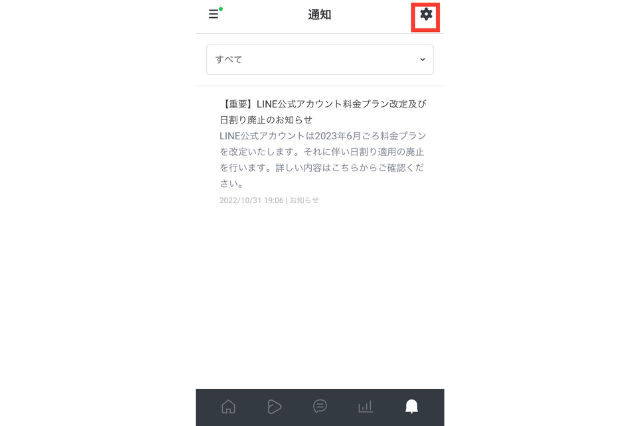
通知のマークをオンにできたら設定完了です。
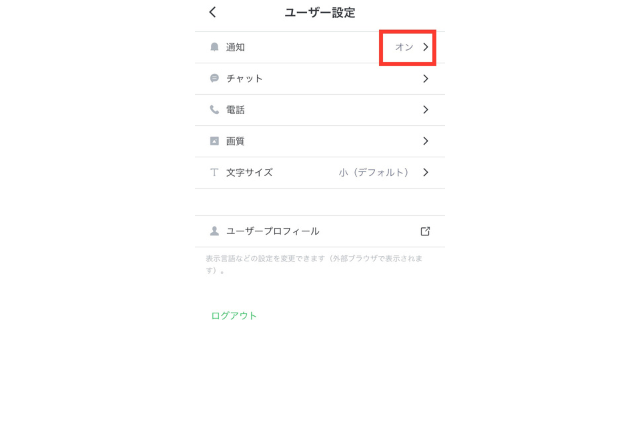
LINE公式アカウントのチャットを使う際の注意点
LINE公式アカウントのチャット機能では使う際にいくつか注意点がありますので紹介していきます。
ユーザーからの返信がないとチャット機能が使えない
繰り返しにはなりますが、チャットは友だち追加してくれた人全員には適用できません。お客さんからの返信が来ることでコミュニケーションをとることができるので注意しておきましょう。
チャットボット(応答メッセージ)との併用ができない
LINE公式アカウントではチャット(手動返信)とチャットボット(応答メッセージ)を併用することはできません。
ただし、AI応答メッセージとチャット機能は併用ができます。またチャットと自動応答メッセージの時間を分けて設定することで活用することは可能です。
チャットでのやりとりの内容は1年を経過するごとに消える
お客さんとのやりとりは1年を経過するごとに消えてしまいます。顧客とのやりとりは長期的に運用するに当たって貴重なデータなので定期的にダウンロードをしておきましょう。
ただし、既読済みのメッセージしかダウンロードできないので気をつけてください。
運用担当者が複数いる場合には運用ルールを作成する必要がある
チャット機能を活用する際には友だち(お客様)に一定のサービス水準を保ちつつ運用をする必要があります。
お問い合わせに対しての返答の時間や言葉使いなど、細かにルールを設定することで友だち(お客様)に対して違和感を与えずに同じ水準を保ってサービスを提供するよう心がけましょう。
LINE公式アカウントのチャットを使った活用事例
実際にチャット機能を活用している店舗がどのような取り組みを行っているのかの活用事例をここでは紹介していきます。
チャット機能を活用することによって営業時間外のお問い合わせも受注できるようになり売り上げの半分がLINE経由になった酒屋の事例
京都・滋賀を中心に全国にお店を展開する「リカーマウンテン」ではLINEチャットを導入して売り上げの半分を占めています。取引先には深夜から朝方まで営業をしている飲食店もあるため、LINEチャットを活用して夜中の営業時間外でも注文を受注できるようになりました。
参照:https://www.linebiz.com/jp/case-study/liquormountain/
メッセージのやりとりでトーク履歴が残り、予約ミスも防いで売り上げが30〜40%も伸ばした飲食店の事例
東京に店舗をおく「鉄板バル Bloom」はお客様との頻繁なやりとりを行い信頼関係を築いて売り上げを30〜40%もあげています。営業中は2〜3人でお店を回しているため電話予約に対応できなかったりしていましたが、LINEチャットで予約を受け付けるようにしたところ、予約の履歴を後で確認して予約漏れを防ぐことができるようになりました。
参照:https://www.linebiz.com/jp/case-study/bloom/
電話、メール、ハガキからLINEチャットにコミュニケーションのとり方を変えて新規顧客の来店率が60%になった美容室の事例
オリジナル野球ユニフォーム専門店「FANGO(ファンゴ)」ではチャットを活用して注文の周知を行って売り上げの9割をLINEチャットから獲得しています。
お客様とのやりとりをメールからLINEチャットに変更したことによってやりとりも気軽にでき、以前までは注文に1ヶ月かかっていたのも平均1〜2週間で終わり、お問い合わせの時間も短くなりました。
参照:https://www.linebiz.com/jp/case-study/storia/
お客さんの運用時間を把握してチャット機能を活用することで売り上げの9割がLINE経由になった野球ユニフォーム専門店の事例
オリジナル野球ユニフォーム専門店「FANGO(ファンゴ)」ではチャットを活用して注文の周知を行って売り上げの9割をLINEチャットから獲得しています。
お客様とのやりとりをメールからLINEチャットに変更したことによってやりとりも気軽にでき、以前までは注文に1ヶ月かかっていたのも平均1〜2週間で終わり、お問い合わせの時間も短くなりました。
参照:https://www.linebiz.com/jp/case-study/fungo/

まとめ
今回はLINE公式アカウントのチャット機能についての紹介や設定方法、注意点ついて説明しました。チャット機能のメッセージは無料で送ることができ、個別のコミュニケーションを行うことで親密度も上がりますのでぜひ活用しましょう。